A feladatkezelő megnyitása a Windows 7-ben

Azonban, ha a fertőzés az operációs rendszer után egy vírus vagy Windows lezuhan, ami miatt előfordulhat, hogy rossz frissítés vagy eltávolítani a programot, akkor kap az üzenetet nyitás helyett Task Manager: „Task Manager A rendszergazda letiltotta”.
A diszpécsernek történő hívás módjai
Számos módon láthatja a futó Windows-folyamatok listáját. De mindannyian ugyanarra a szolgáltatásra - a feladatkezelőre - kerülnek. Számos mód van arra, hogy bevezesse:
- Mivel a rendszer szolgáltatása, a következő elérési útra léphet: "Vezérlőpult" - "Számlálók és teljesítményeszközök" - "További eszközök";
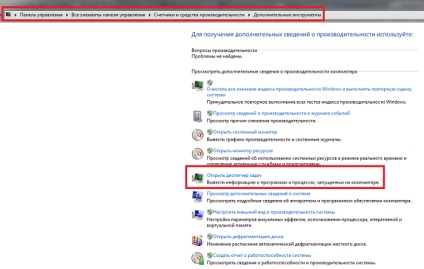
- Engedélyezze a billentyűparancsot "Ctrl + Shift + Esc";
- Írja be a "feladatkezelő" elemet a "Start" keresősorba;
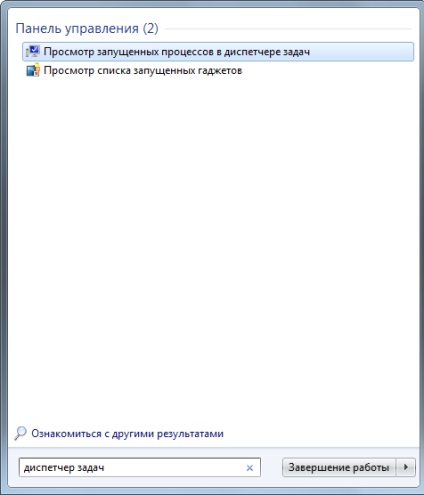
- A billentyűzet gombjainak standard kombinációja a "Ctrl + Alt + Del". Ezek a gombok nem kapcsolják be egyszerre a feladatkezelőt, mint az előző verziókban, hanem megnyitják a parancssort a felhasználó kikapcsolásához, ahonnan hívhatja.
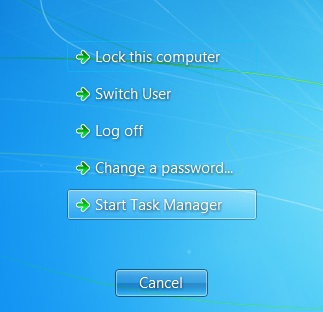
- Kattintson a jobb egérgombbal a Windows tálcára (a kattintás tetszőleges, nem hozzárendelt megnyitott mappákban és tartományi alkalmazásokban végezhető el).
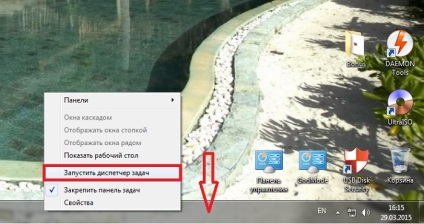
Mi van, ha nem nyitom meg?
Ha számítógépe fertőzött vírusokkal, vagy rendszerhiba történt, vagy ha nem rendelkezik rendszergazdai jogokkal, akkor megjelenik a parancsüzenetek ablakai: a rendszergazda letiltotta a feladatkezelőt.

A feloldáshoz a rendszerleíró adatbázist kell kezelnie. Tehát azonnal ellenőrizni kell, hogy a rosszindulatú program letiltotta-e. Ehhez írja be a következő parancsot a keresősávba: regedit.

Mindenesetre, mielőtt megszabadulsz az ilyen hibáktól (következmények), meg kell semmisíteni az ok-vírusokat. Ehhez használhat speciális gyógyító segédprogramokat, amelyeket ingyen letölthet a népszerű víruskereső programok hivatalos webhelyein (például a CuteIT a Dr.Web-ből).
Ha még mindig nem tudja bekapcsolni a rendszerleíró adatbázist, miután eltávolította a vírusokat a számítógépről, használhatja a hozzáférési jogok visszaállításának egyik módját.
A helyreállítási pontnak köszönhetően mindig visszatérhet az ablakok egy működő példányához. Ezt a funkciót a vezérlőpulton keresztül nyithatja meg.
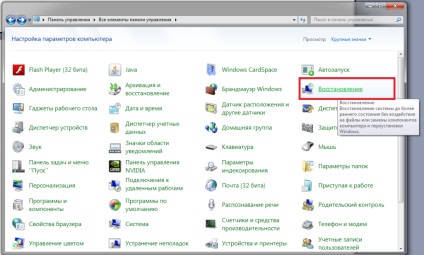
Próbálja meg visszaállítani a rendszert a legkorábbi állapotban, ha nem biztos a vírusfertőzés időpontjában.
A különleges programok hozzáférésének visszaállítása
Ha a rosszindulatú programok hatására visszaállítja a rendszer kezelését, speciális programot használhat. Lehetővé teszi a Windows indításának jellemzőit a rendszerfájlok módosításával. Az ilyen szoftverek lehetővé teszik a hozzáférést a rendszerleíró adatbázishoz és a feladatkezelőhöz.
Rengeteg program létezik. Vegyük például a legegyszerűbbet - Regtick. A segédprogram egyszerűen telepíthető, és lehetővé teszi a rendszer rekordok egy gombnyomással történő szerkesztését. A szükséges funkciók engedélyezéséhez törölni kell a "Rendszer" részt a képen látható módon.
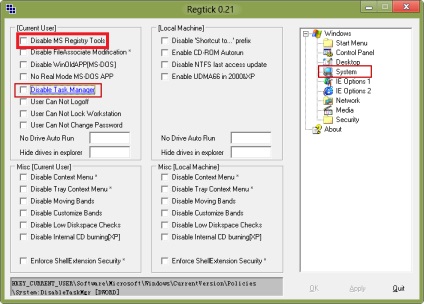
Rendszerpolitikák kezelése
Ha a rendszer-helyreállítás a vírusok által le van tiltva vagy sérült, és a fenti programot nem lehet letölteni vagy telepíteni, de a számítógép adminisztrációját elérheti, akkor a Csoportházirend-kezelés funkciót használhatja.
Ehhez szükség van:
- A Keresés indítása mezőben futtassa a "gpedit.msc" parancsot;
- Válassza a "Felügyeleti sablonok" fület, és menjen a "Rendszer" pontra;
- Meg kell változtatnod a "Műveleti lehetőségek a CTRL + ALT + DEL megnyomásával" opciót, megváltoztatod a "Feladatkezelő törlése" paramétert a "Nincs megadva" paraméterre.
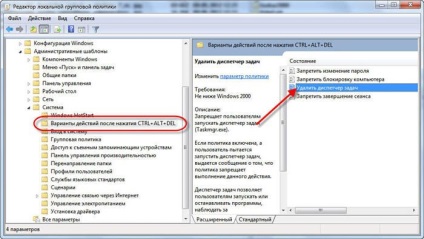
Ha a Windows jelentősen rosszabbá válik a munkához, és a futási feladatokat hibák miatt nem lehet vizsgálni - ez a vírusok hatása. De ne siessen és azonnal telepítse újra a rendszert. A számítógépes adminisztrációs funkció vagy speciális programok segítségével mindent vissza lehet állítani a normális állapotba.